कभी-कभी आपको अपने विंडोज होम सर्वर में अतिरिक्त स्टोरेज जोड़ना आवश्यक हो सकता है। आज हम भंडारण स्थान को बढ़ाने के लिए अपने होम सर्वर पर एक बाहरी हार्ड ड्राइव को जोड़ने का तरीका देखेंगे।
बाहरी ड्राइव जोड़ें
बाहरी हार्ड ड्राइव को सर्वर में प्लग करें। फिर नेटवर्क पर दूसरे कंप्यूटर से विंडोज होम सर्वर कंसोल खोलें और सर्वर स्टोरेज पर जाएं। आपको सूची में बाहरी ड्राइव को देखना चाहिए, जहां इस उदाहरण में यह पश्चिमी डिजिटल 1 टीबी माई बुक है। आपको ड्राइव की स्थिति अभी तक नहीं मिली है।
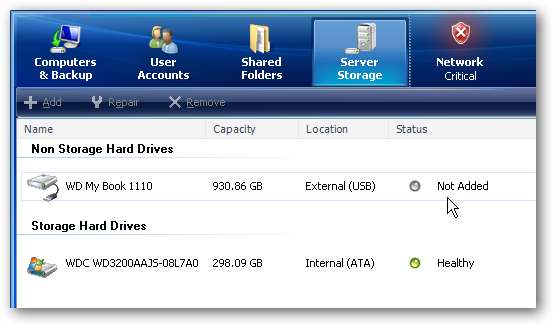
नई ड्राइव को संग्रहण स्थान के रूप में जोड़ने के लिए, राइट-क्लिक करें और ऐड चुनें।
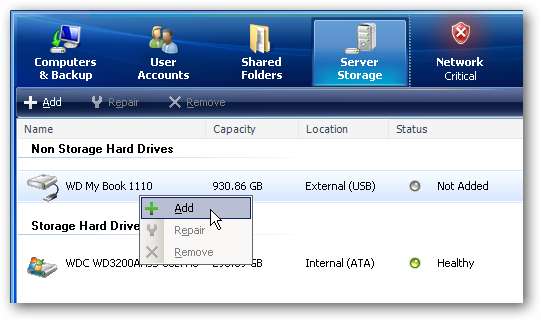
एक हार्ड ड्राइव जोड़ें विज़ार्ड बंद किक।
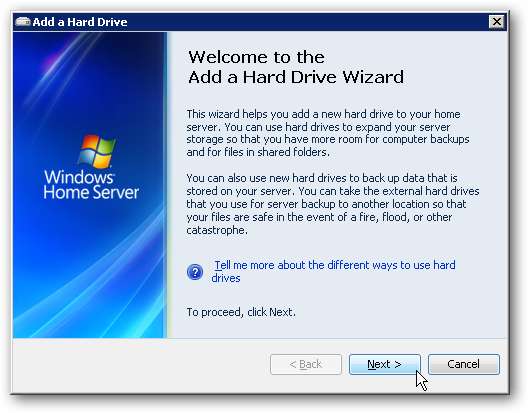
विज़ार्ड के अगले चरण में हम चयन करना चाहते हैं अपने होम सर्वर की संग्रहण क्षमता बढ़ाने के लिए इस हार्ड ड्राइव को अपने सर्वर स्टोरेज में जोड़ें । यदि आप इसे सर्वर के लिए बैकअप ड्राइव के रूप में जोड़ रहे थे तो आप दूसरा विकल्प नहीं चुनेंगे।
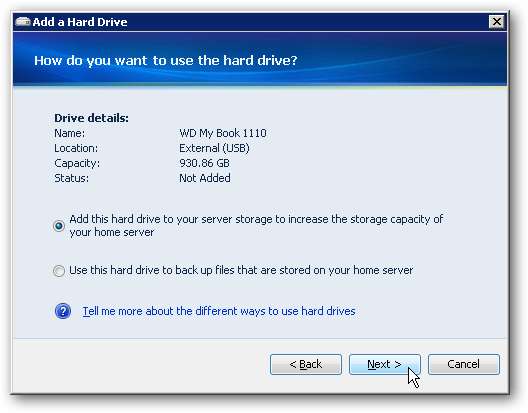
एक चेतावनी स्क्रीन आपको सलाह देगी कि ड्राइव को स्वरूपित किया जाएगा और सभी डेटा खो जाएंगे, बस प्रक्रिया शुरू करने के लिए समाप्त क्लिक करें।
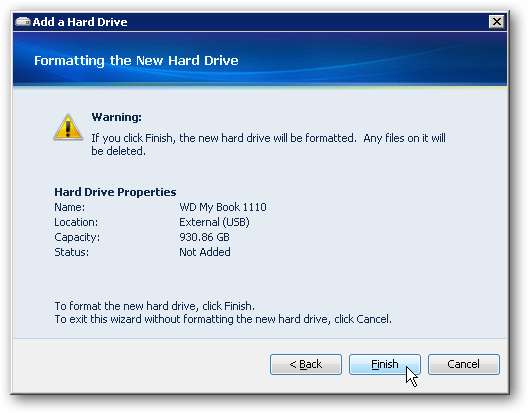
ड्राइव के स्वरूपित होने और सर्वर के लिए तैयार होने के दौरान कुछ क्षण प्रतीक्षा करें।
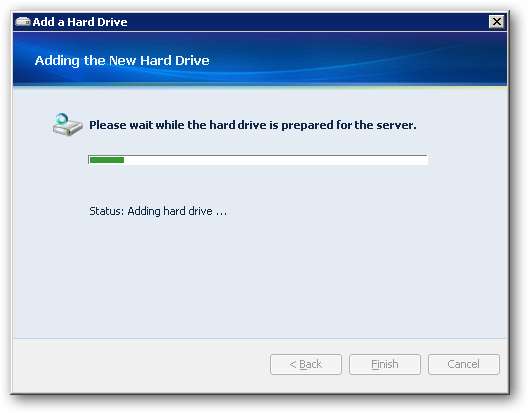
बस! अब आपके पास अतिरिक्त मूवी, संगीत, वीडियो और महत्वपूर्ण डेटा फ़ाइलों को संग्रहीत करने के लिए अतिरिक्त संग्रहण स्थान उपलब्ध है।
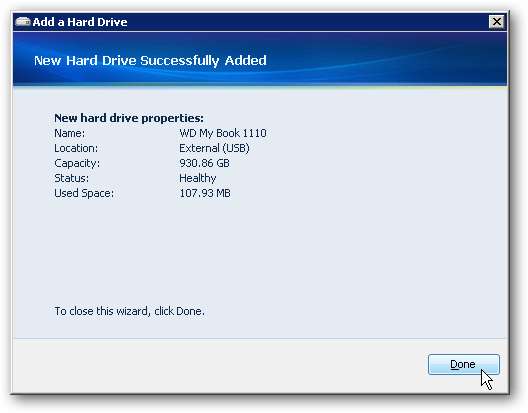
अब आप ड्राइव को एक स्वस्थ स्थिति के साथ सूचीबद्ध देखेंगे और ग्राफिक में सर्वर संग्रहण स्थान भी अधिक है।
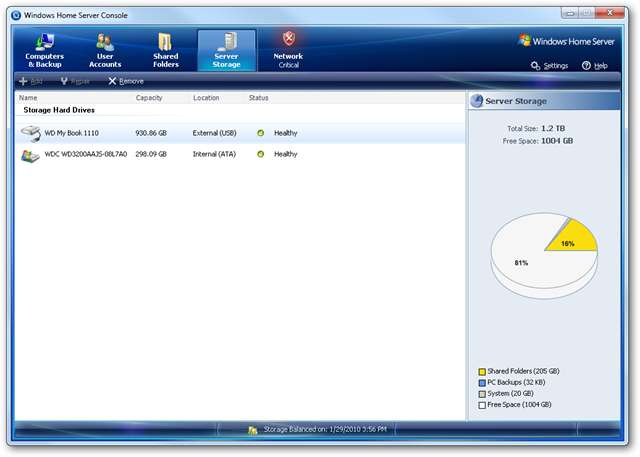
यदि आपको अपने विंडोज होम सर्वर पर अतिरिक्त संग्रहण स्थान की आवश्यकता है, तो अतिरिक्त बाहरी ड्राइव को जोड़ने से मामले को खोलने और आंतरिक को जोड़ने की तुलना में एक सरल प्रक्रिया हो सकती है। (मशीन आपके द्वारा इसे चलाने पर निर्भर करती है) । अब तक जब हम इसका परीक्षण कर रहे हैं, तो सर्वर से फ़ाइलों को एक्सेस करते समय किसी भी विलंबता की समस्या नहीं है। निकट भविष्य में हम आपको बताएंगे कि आंतरिक ड्राइव को कैसे जोड़ा जाए, और प्रदर्शन में अंतर होने पर यह देखने के लिए उनकी तुलना करने की कोशिश करें। यदि आप विंडोज होम सर्वर को आज़माने में रुचि रखते हैं, तो वे 30 दिन का निःशुल्क परीक्षण करते हैं और हमारे पास इस पर एक लेख है कि इसे कैसे सेट किया जाए जिसे आप भी पढ़ सकते हैं।
सेटअप और विंडोज होम सर्वर स्थापित करें







